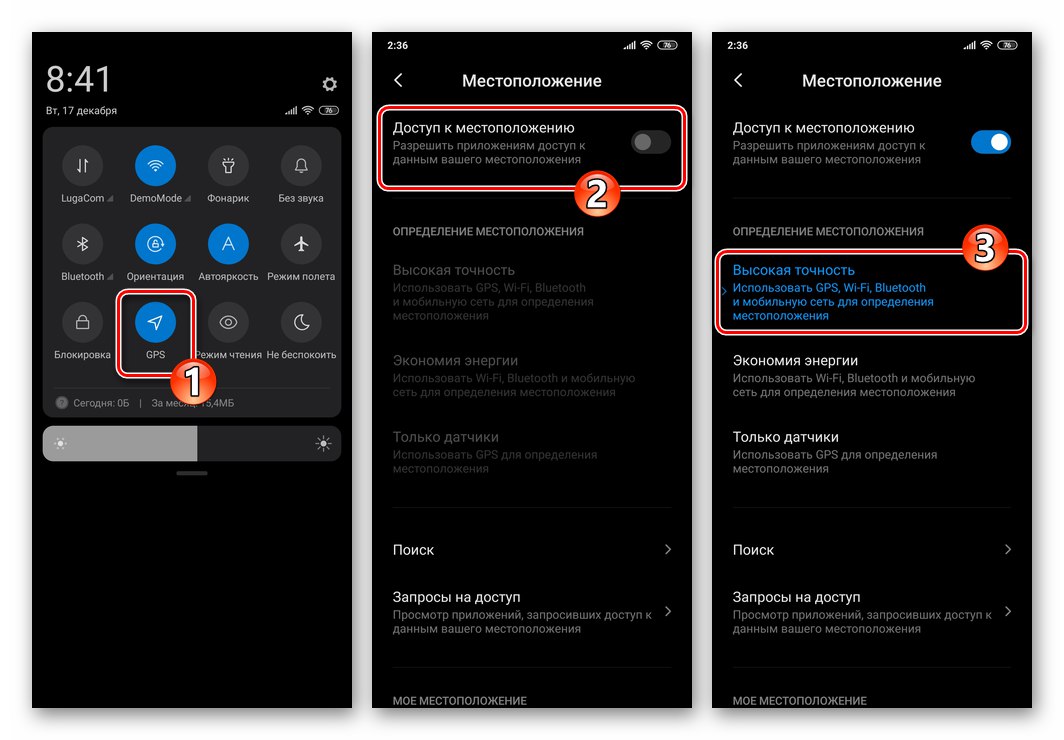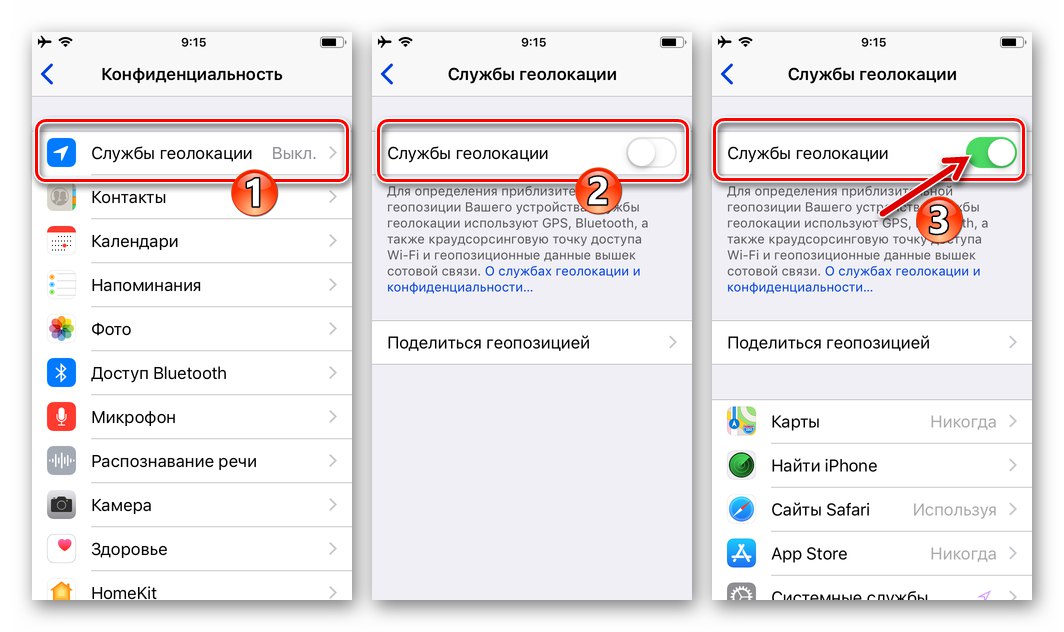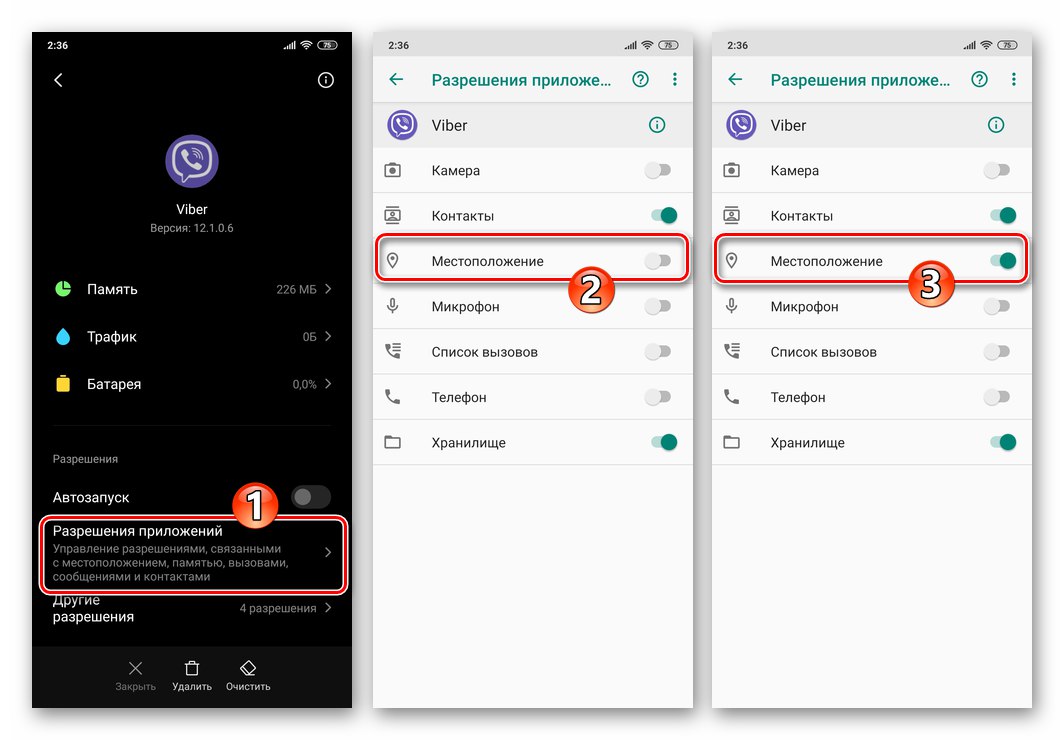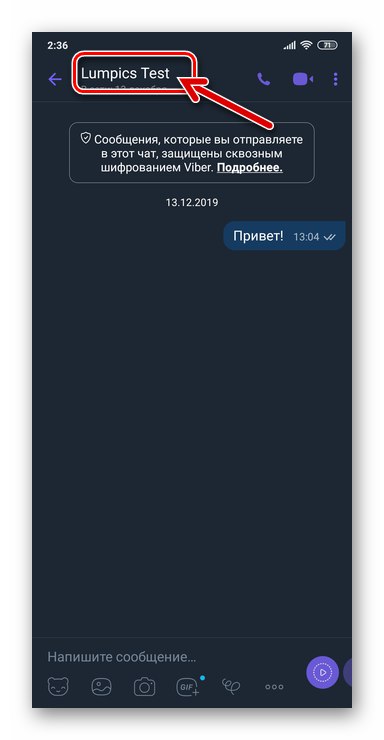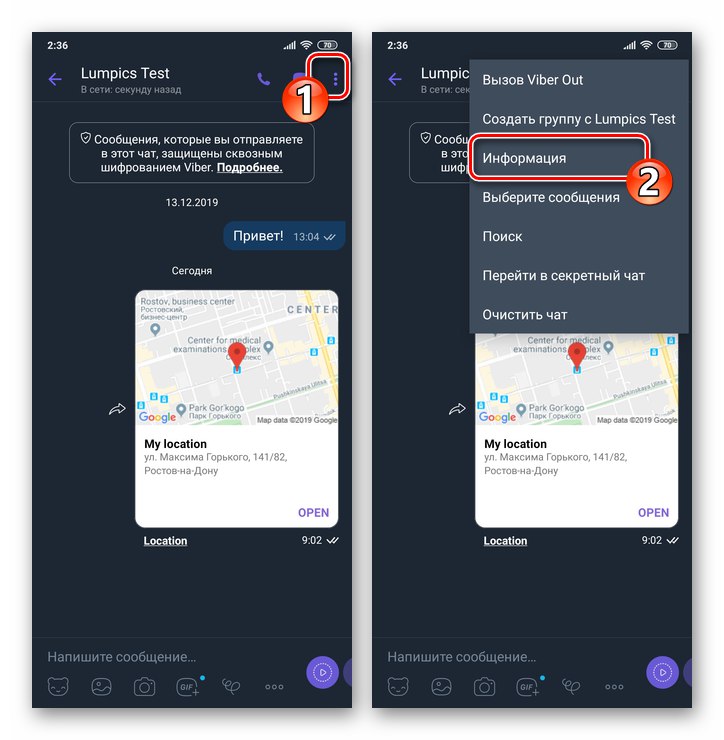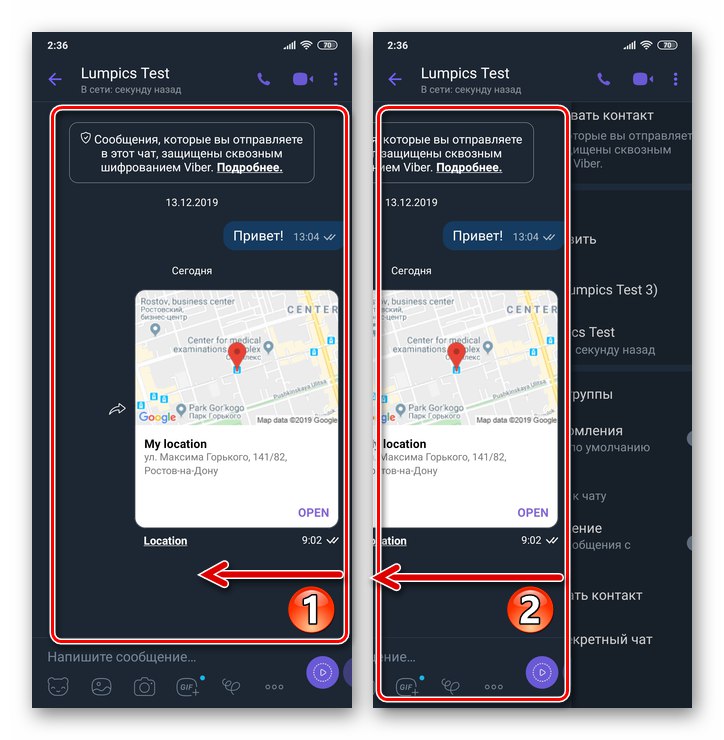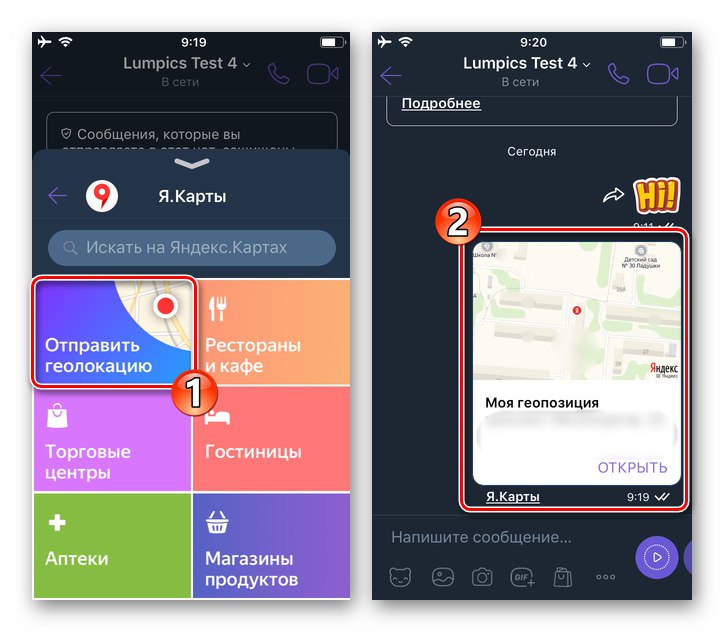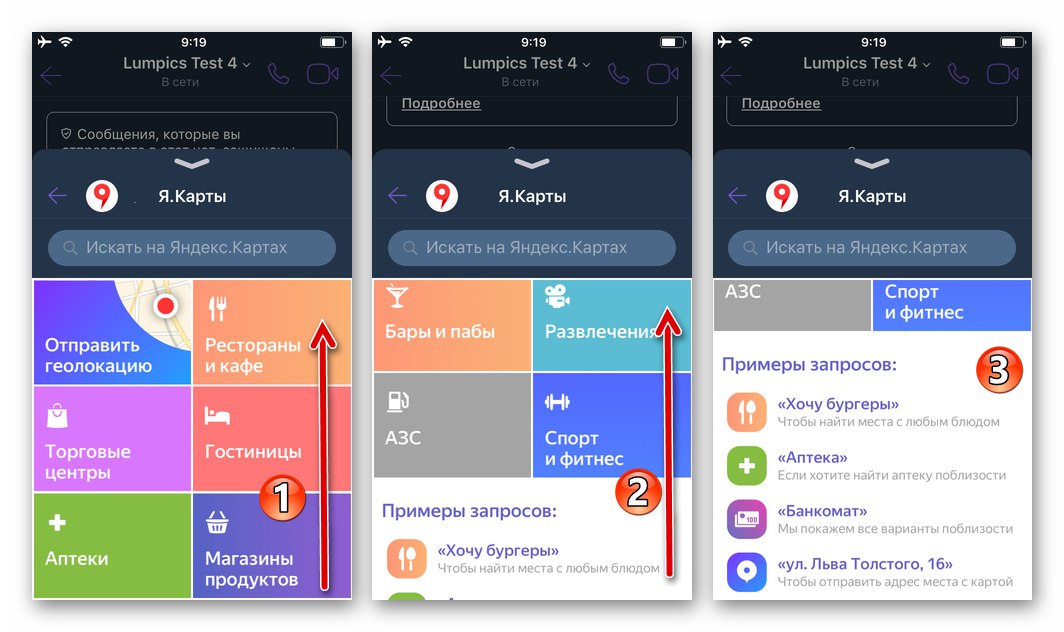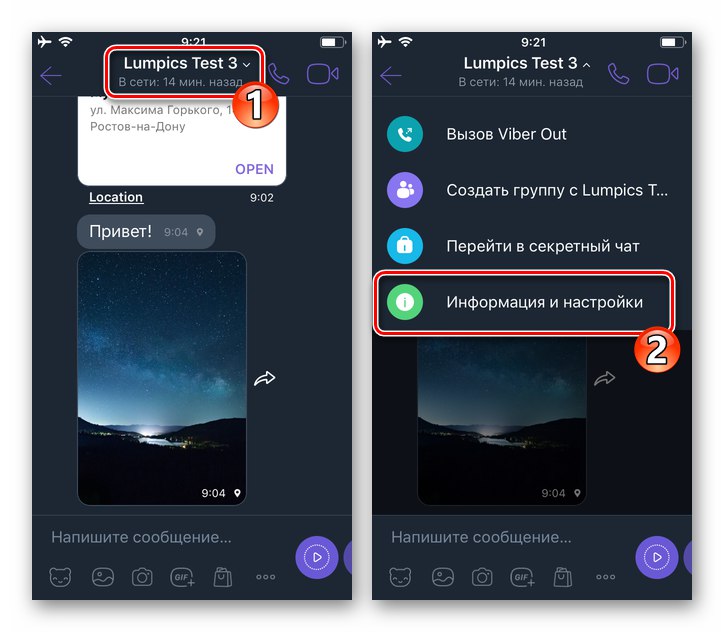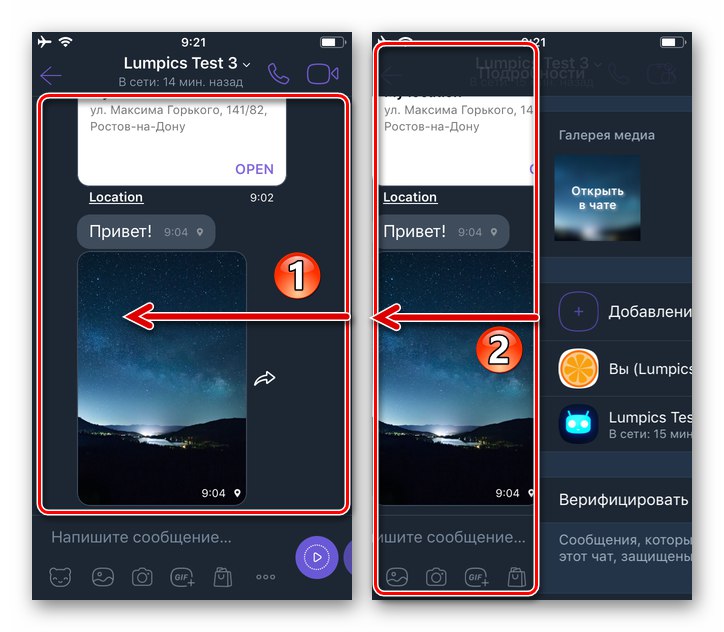Viber je dnes jednou z najfunkčnejších služieb vo svojom výklenku, čo znamená, že medzi príležitosťami, ktoré poskytuje, existujú aj také, ktoré nie sú mnohým používateľom celkom známe, ale veľmi užitočné a žiadané. Nasledujúci článok ukazuje, ako implementovať jeden z nich - prenos údajov o polohe vášho zariadenia so systémom Android alebo iPhone prostredníctvom aplikácie Messenger.
Funkcia určovania polohy vo Vibere
Možnosť uvažovaná v článku je realizovateľná výlučne so zariadeniami pracujúcimi pod kontrolou Androidu a iOS, programu Viber pre Windows priame odoslanie geolokácie nie je podporované!
Predtým, ako budete pokračovať v prenose svojej geolokácie cez Viber na inú osobu zaregistrovanú v službe, aby ste zaistili efektívnosť prevádzky, je potrebné zapnúť hardvérový a softvérový modul na určovanie polohy zariadenia, ktorý je k dispozícii vo všetkých moderných smartfónoch a telefónoch iPhone s Androidom, a tiež poskytnúť Messengerovi prístup k tomuto komponentu.
- Ak chcete povoliť geolokačný modul na zariadení, v závislosti od operačného systému, ktorý ho ovláda:
- V prostredí Android postupujte podľa týchto pokynov:
![Aktivácia lokalizačného modulu (GPS) na zariadení Android]()
Viac informácií: Ako povoliť geolokáciu na zariadeniach Android
- Ak ste vlastníkom zariadenia so systémom iOS, na aktiváciu geolokačných služieb použite odporúčania z materiálu dostupného na našej webovej stránke:
![Aktivácia lokalizačných služieb na iPhone]()
Viac informácií: Ako povoliť geolokáciu na iPhone
- V prostredí Android postupujte podľa týchto pokynov:
- Postupy udeľovania povolení Messengerovi na používanie mobilných modulov OS, vrátane tých, ktorí sú zodpovední za prevádzku geolokácie, sú popísané v článku, ktorý hovorí o nastavení aplikácie Viber na smartfónoch s „zeleným robotom“ a zariadeniach Apple.
![Viber pre Android poskytujúci Messengerovi prístup k modulu polohy (geolokácia)]()
Viac informácií: Nastavenie Viber messenger v prostredí Android a iOS
Ako poslať polohu do Viberu pre Android
Skrz Viber pre Android môžete zdieľať svoje údaje o polohe so svojím účastníkom rozhovoru raz a tiež nastaviť chat, vrátane skupinového chatu, takže každá odoslaná správa bude označená geografickými značkami.
Metóda 1: Jednorazové odoslanie polohy
- Otvorte Messenger a choďte na chat, kde musíte preniesť svoje súčasné súradnice.
- V ponuke príloh pod textovým poľom správy kliknite na ikonu «…»... Potom vyberte položku „Poslať polohu“ v zozname dostupných možností, ktorý sa otvorí.
- V zozname adries zobrazených na obrazovke smartphonu zobrazí prvá položka informácie o aktuálnej (podľa názoru messengera) geolokácie vášho zariadenia a potom na mape umiestni body v okolí. Ak údaje uvedené v aplikácii nie sú úplne presné, môžete sa nimi dotknúť oblasti a vykonať úpravy umiestnením značky na otvorenú obrazovku mapy. Akciu dokončíte klepnutím na začiarknutie v hornej časti obrazovky vpravo.
- Klepnite na „ODOSLAŤ“ napravo od odosielaných informácií, v dôsledku čoho sa okamžite odovzdajú účastníkovi rozhovoru.
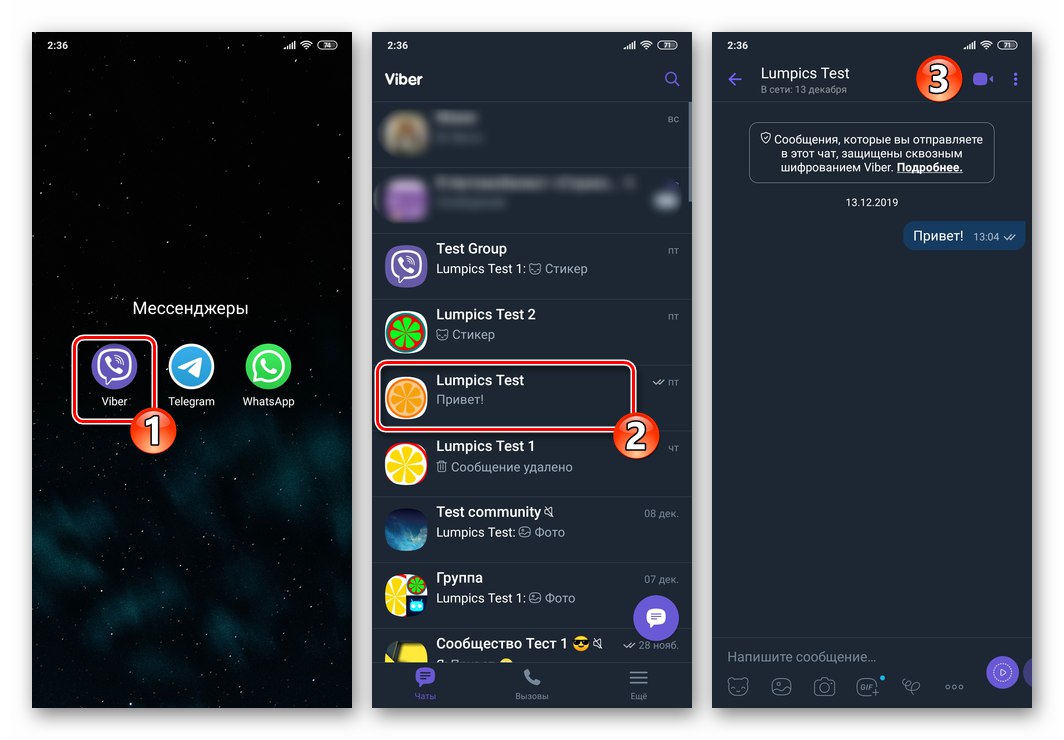
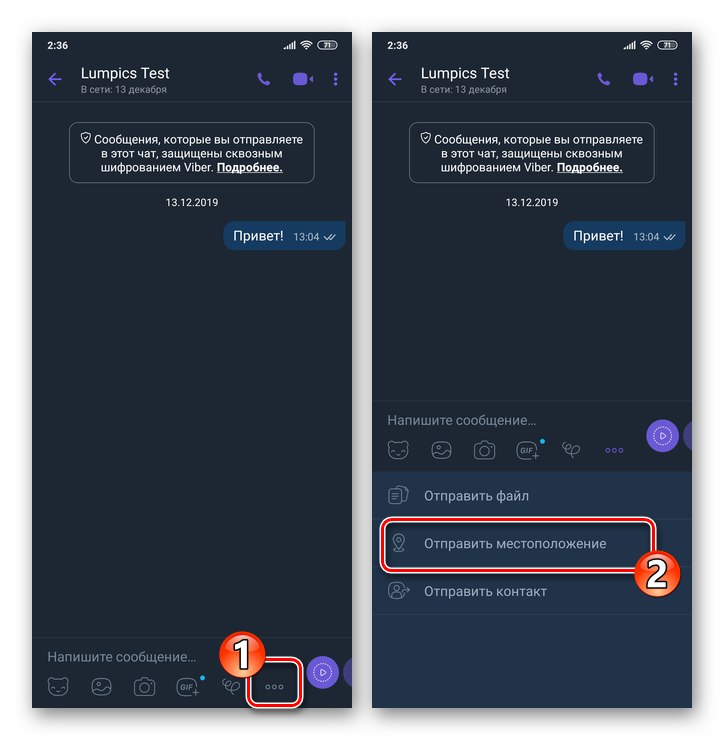
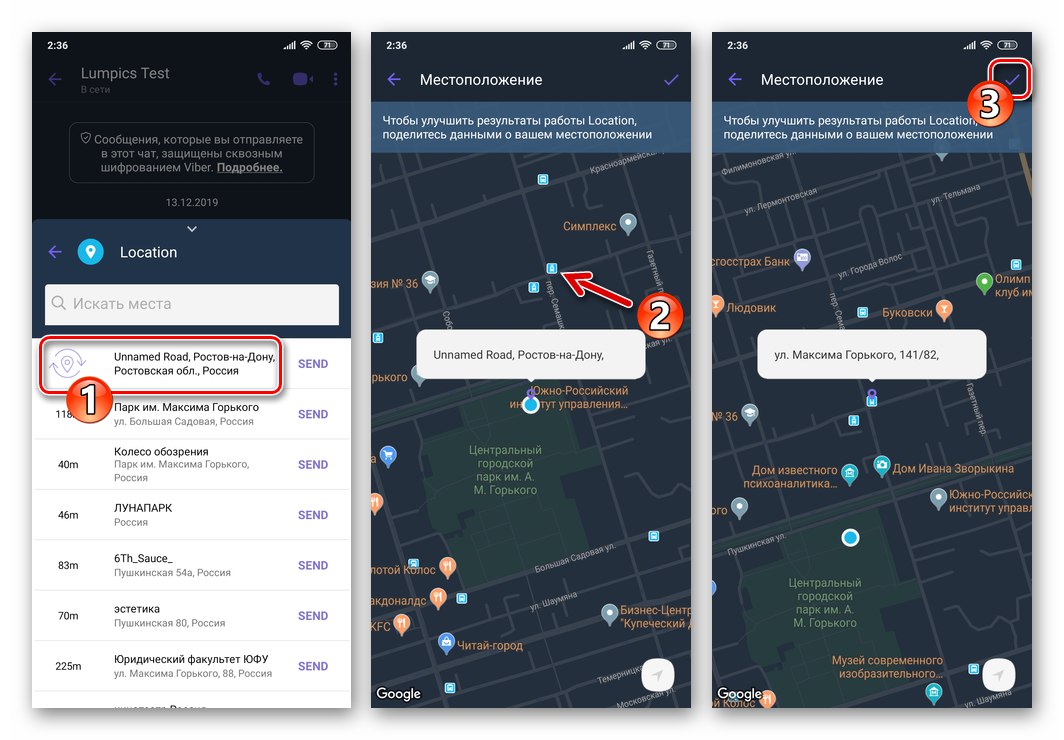
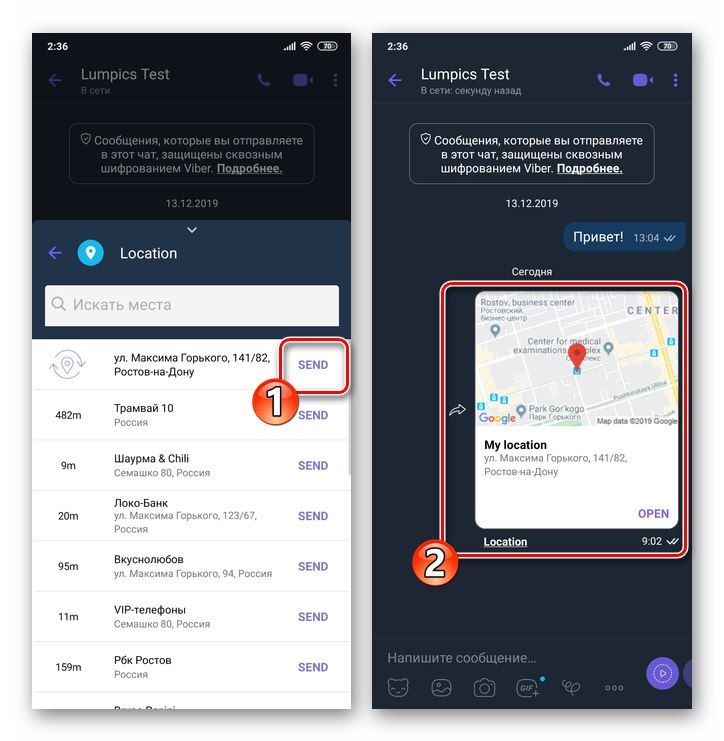
Metóda 2: Geografické označovanie všetkých príspevkov
- Otvorte chat s osobou, ktorej chcete preniesť svoju geolokáciu, súčasne s odosielaním každej správy bez ohľadu na jej typ.
- Klepnite na názov konverzácie / skupiny
![Viber pre Android zavolajte do ponuky Podrobnosti dialógového okna alebo skupinového rozhovoru]()
alebo kliknite na tri bodky v hornej časti obrazovky vpravo a vyberte položku v zobrazenej ponuke „Informácie“
![Viber pre Android prejdite z jeho ponuky do časti Nastavenia chatu]()
alebo posuňte oblasť histórie doľava.
![Informácie o hovoroch a parametroch chatu vo Viber pre Android posunutím konverzácie doľava]()
- Akákoľvek z akcií uvedených v predchádzajúcom odseku pokynov povedie k otvoreniu panelu s informáciami o chate a jeho nastaveniach. Aktivujte tu oproti názvu možnosti „Location“ prepnite a potom zatvorte zoznam parametrov.
- Odteraz bude v oblasti každej odosielanej správy vedľa času odoslania ikona „Geotag“ - dotykom na ňu vy alebo váš účastník rozhovoru otvoríte mapu zobrazujúcu polohu zariadenia v čase odoslania správy.

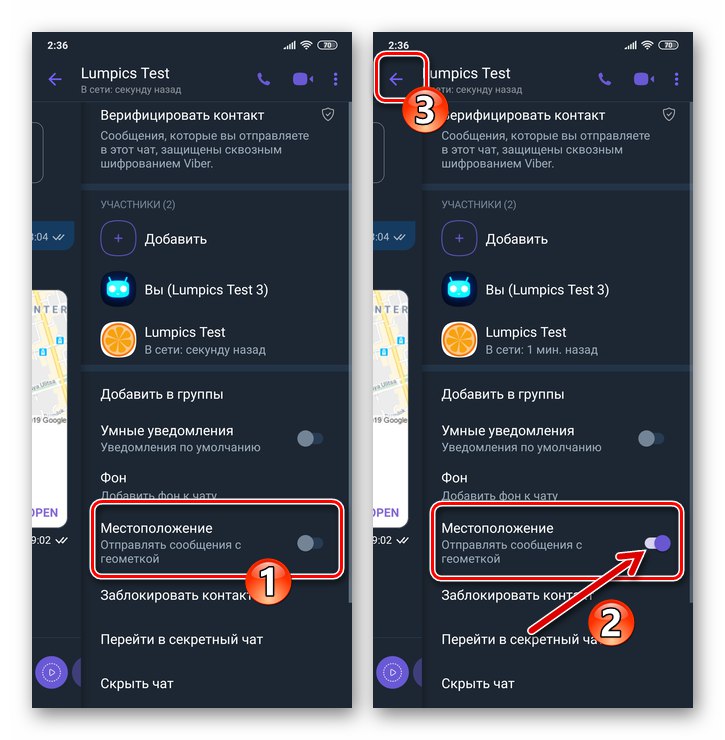
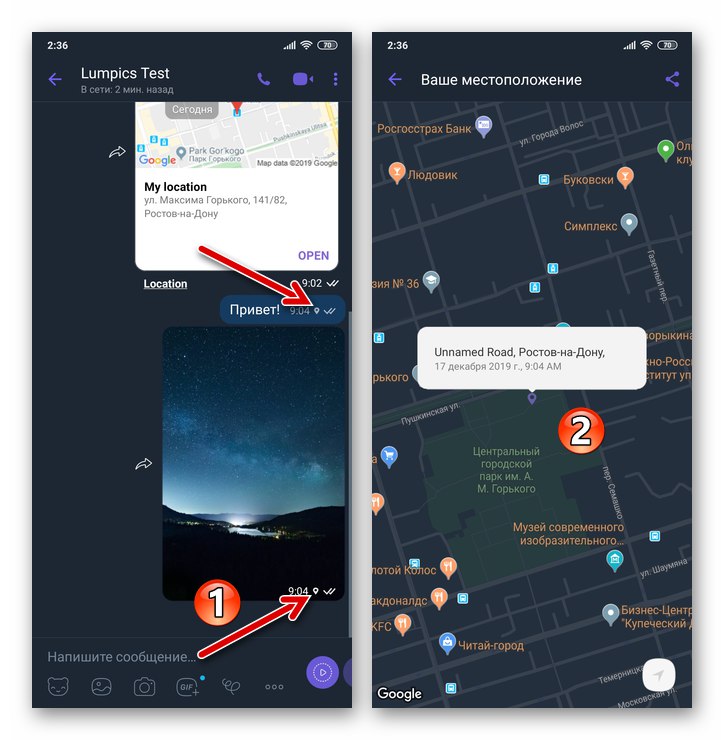
Ako poslať polohu do Viberu pre iOS
Pomocou programu nainštalovaného na iPhone Viber pre iOSRovnako ako prostredníctvom vyššie popísanej verzie aplikácie Messenger pre Android je možné jednorazovo preniesť vašu geolokáciu a tiež zabezpečiť, aby sa geografická značka priebežne posielala jednému alebo druhému účastníkovi rozhovoru.
Metóda 1: Jednorazové odoslanie polohy
- Otvorte na svojom iPhone program Viber a choďte na chat s používateľom, ktorý prijíma vaše údaje o polohe.
- Klepnite na tri bodky v rade ikon pod textovým poľom správy. V ponuke, ktorá sa otvorí, vyberte položku „Poslať polohu“.
- Potom klepnite na „Send geolocation“, po ktorom bude vyriešený problém vyjadrený v nadpise článku.
![Viber pre iPhone - odosielanie vašej geografickej polohy na chat]()
Okrem informácií o svojej vlastnej polohe môžete z otvoreného priestoru odoslať súradnice objektov infraštruktúry nachádzajúcich sa v bezprostrednej blízkosti od vás kliknutím na jedno z tlačidiel kategórie a následným výberom požadovaných údajov.
![Viber pre iPhone - odosielanie údajov o rôznych geografických polohách na mape prostredníctvom aplikácie Messenger]()
- Výsledkom výberu jednej alebo druhej geolokácie pri vykonaní predchádzajúceho kroku pokynu sú údaje okamžite odoslané adresátovi a po ich prijatí si bude môcť zobraziť podrobné informácie na mape dotykom "OTVORENÉ" v oblasti vašej správy.
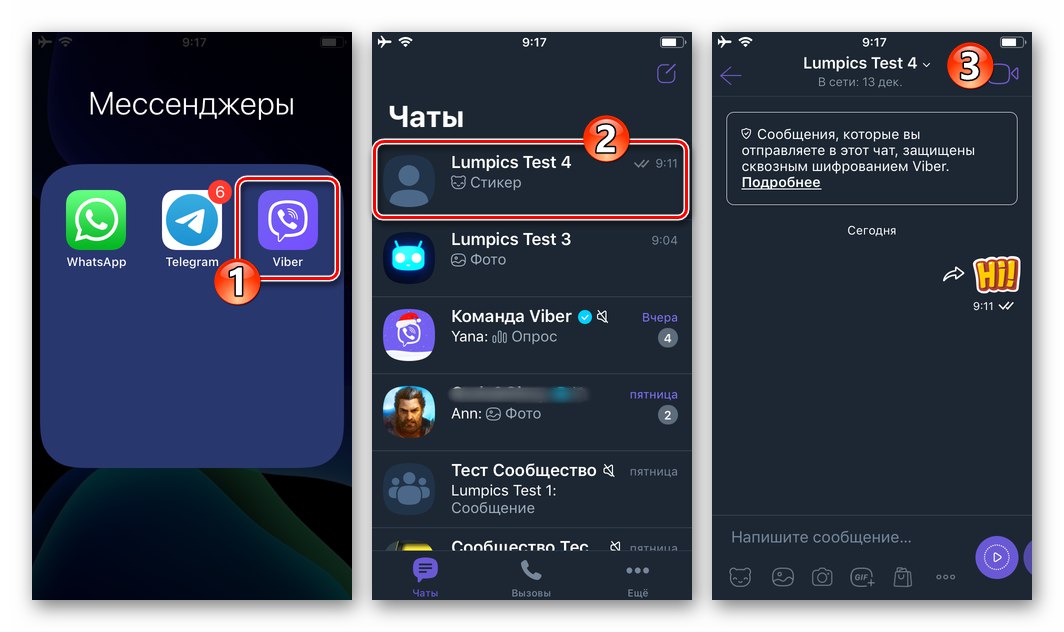
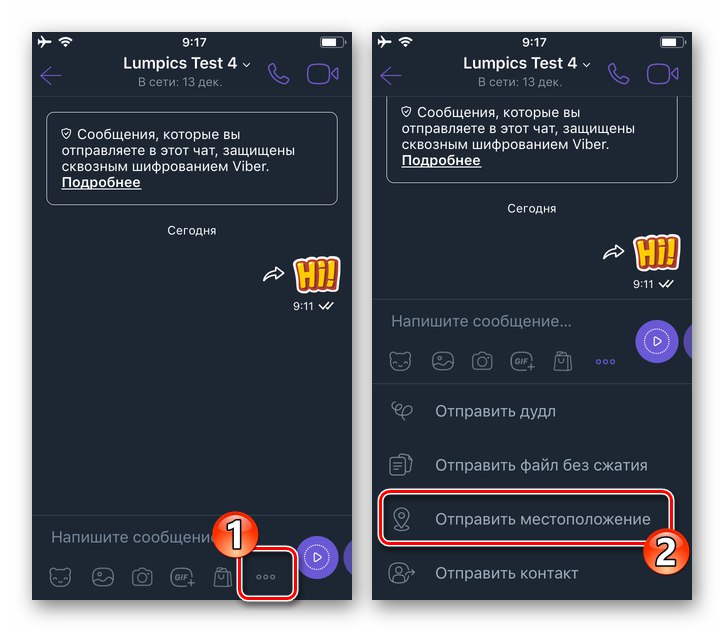
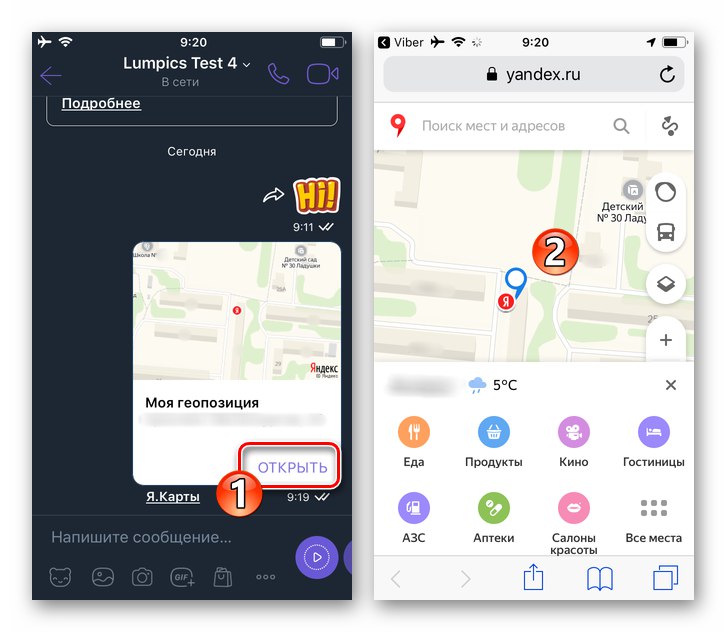
Metóda 2: Geografické označovanie všetkých príspevkov
- Spustite Messenger a otvorte dialógový alebo skupinový chat, kde plánujete odosielať správy s automaticky pripojenými geografickými značkami.
- Prejdite na obrazovku „Podrobnosti“klepnutím na názov konverzácie v hornej časti obrazovky a potom klepnutím na „Informácie a nastavenia“ v ponuke, ktorá sa otvorí.
![Viber pre iPhone - prejdite do sekcie Informácie a nastavenia chatu alebo skupiny]()
Zoznam nastavení chatu môžete navyše vyvolať prejdením prstom po oblasti so správami doľava.
![Viber pre iPhone - rýchly prístup k nastaveniam ľubovoľného četu]()
- Prejdite zoznamom možností týkajúcich sa korešpondencie a aktivujte možnosť umiestnenú oproti menu „Poslať polohu“ prepínač. Potom sa môžete vrátiť na chat.
- Odteraz sa ku všetkým správam, ktoré odošlete do dialógového okna alebo skupinového chatu nakonfigurovaného vyššie, pripojí geografická značka, čo sa potvrdí zobrazením príslušnej ikony naľavo od stavu správy. Klepnutím na označenú ikonu príjemca otvorí mapu, na ktorej si môže zobraziť podrobné informácie o vašej polohe.

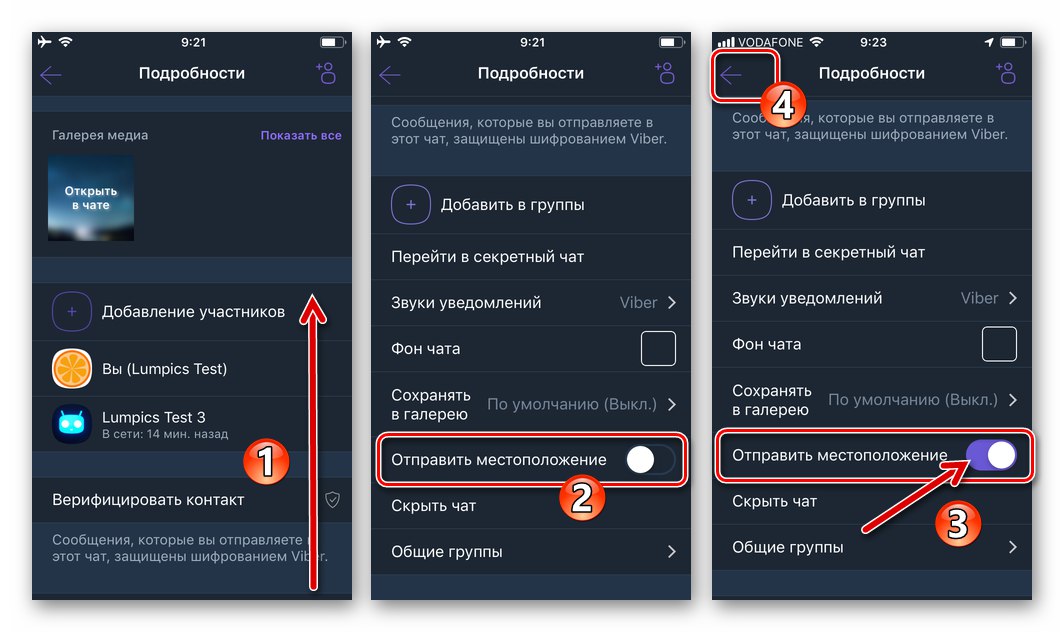
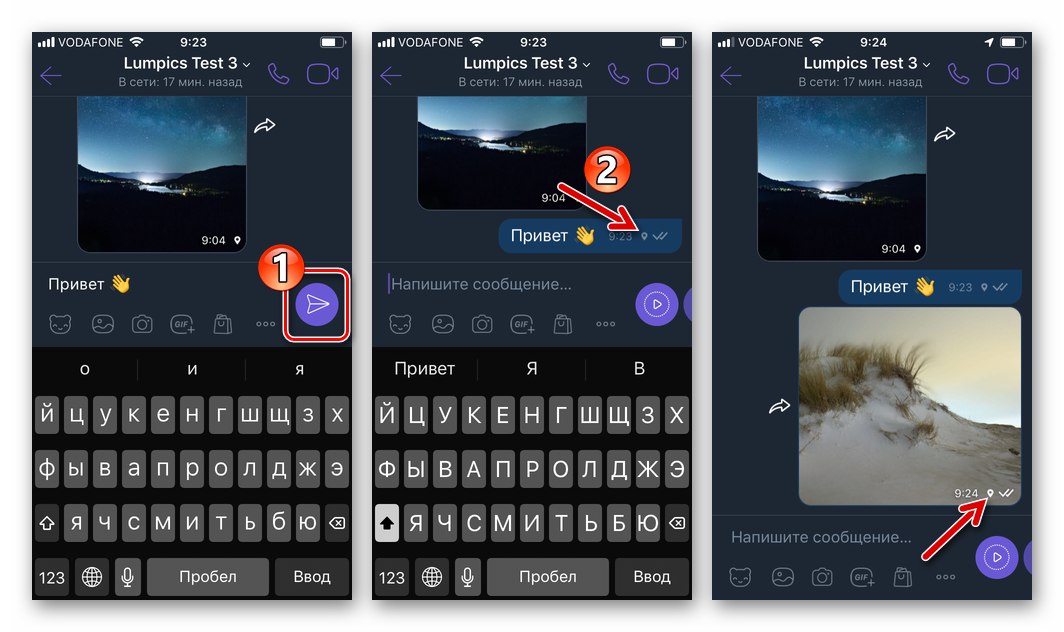
Záver
Bez ohľadu na operačný systém mobilného zariadenia používaného na prístup k Viberu, posielanie údajov o vlastnej polohe účastníkovi v aplikácii messenger nespôsobuje žiadne ťažkosti a je dostupné takmer kedykoľvek. Pokiaľ ide o presnosť určenia geolokácie, hlavnú úlohu nezohráva posol, ale geolokačné služby fungujúce na zariadeniach Android a iPhone.